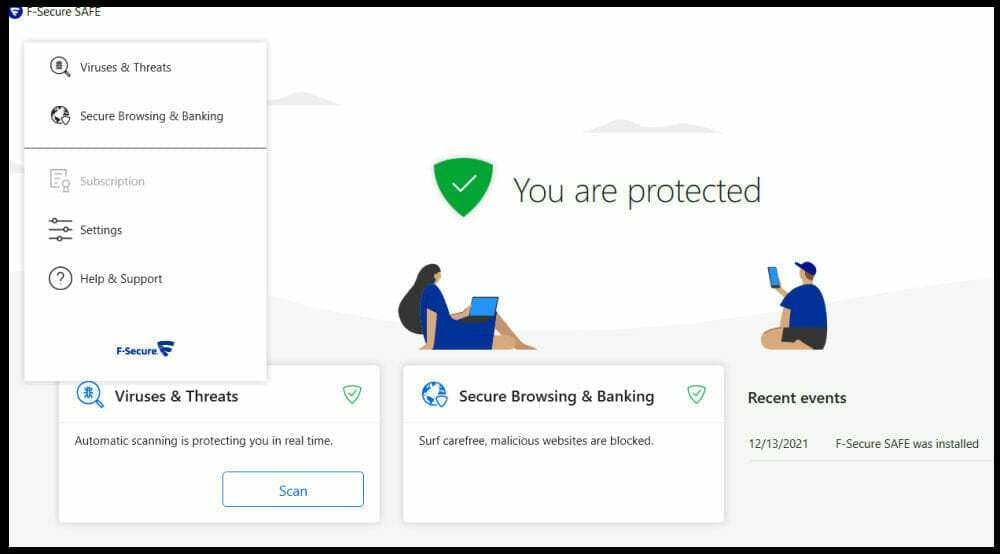Esmalt proovige avada Robloxi veebisait mõnes teises brauseris
- Robloxi privaatsusvea parandamiseks saate tühjendada brauseri küpsised ja vahemälu, muuta DNS-serveri avalikuks DNS-iks või lähtestada brauseri.
- Jätkake lugemist, et õppida iga meetodi samme!

Kui te ei pääse Robloxi veebisaidile juurde ja näete veateadet Teie ühendus pole privaatne, võib see juhend aidata.
Arutame võimalike põhjuste üle ja pakume WR-ekspertide poolt testitud lahendusi, et parandada privaatsusviga Robloxis kiiresti.
Mis põhjustab Robloxi privaatsusvea?
- Nõrk internetiühendus.
- Rikutud brauseri vahemälu.
- Kuidas saan Robloxi privaatsusvea parandada?
- 1. Tühjendage brauseri vahemälu ja küpsised
- 2. Muutke DNS-server avalikuks DNS-iks
- 3. Konfigureerige Robloxi privaatsusseaded
- 4. Käivitage käsk ipconfig
- 5. Muutke brauseri turvaseadeid
- 6. Lähtestage brauser
Kuidas saan Robloxi privaatsusvea parandada?
Enne kui liigute edasi täpsemate tõrkeotsingu sammude juurde, et parandada vea Teie ühendus pole Robloxile juurdepääsu ajal privaatne, peaksite proovima mõnda asja.
Kuidas me testime, üle vaatame ja hindame?
Oleme viimased 6 kuud töötanud selle kallal, et luua uus sisu tootmise ülevaatussüsteem. Seda kasutades oleme hiljem enamiku oma artiklitest ümber teinud, et pakkuda meie koostatud juhendite kohta tegelikke praktilisi teadmisi.
Lisateabe saamiseks võite lugeda kuidas me WindowsReportis testime, üle vaatame ja hindame.
- Kontrollige, kas teil on stabiilne Interneti-ühendus, kontrollige URL-i, seejärel laadige leht uuesti ja kontrollige Robloxi serveri olek.
- Ühenduse värskendamiseks taaskäivitage arvuti või ruuter ja proovige teist brauserit ja keelake VPN, kui kasutate.
- Veenduge, et klõpsate Lubama saidi Roblox.com hüpikakendes.
1. Tühjendage brauseri vahemälu ja küpsised
- Käivitage oma eelistatud brauser, siin kasutame Google Chrome'i.
- Klõpsake nuppu kolm punkti ja valige Seaded rippmenüüst.

- Klõpsake nuppu Privaatsus ja turvalisus vasakul paanil ja klõpsake Kustuta sirvimise andmed.

- Järgmiseks Ajavahemik, vali Kogu aeg ripploendist, seejärel valige Küpsised ja muud saidiandmed ja Vahemällu salvestatud pildid ja failid.

- Klõpsake Kustuta andmed.
Brauseri andmete kustutamine võib aidata teil levinud probleemi lahendada Teie Robloxi taotlusega tekkis probleem ja veakood 0; selle kohta lisateabe saamiseks lugege juhendeid.
2. Muutke DNS-server avalikuks DNS-iks
- Vajutage nuppu Windows võti, tüüp kontrollpaneelja klõpsake Avatud.

- Valige Kategooria jaoks Vaatamise järgi ja klõpsake Võrk ja Internet.

- Klõpsake Võrgu-ja ühiskasutuskeskus.

- Valige Muutke adapteri sätteid vasakult paanilt.

- Paremklõpsake aktiivset ühendust ja valige Omadused.

- Valige Interneti-protokolli versioon 4 (TCP/IPv4) ja klõpsake nuppu Omadused nuppu.

- Nüüd valige raadionupp kõrval Kasutage järgmisi DNS-serveri aadresse.
- Jaoks Eelistatud DNS-server, tüüp 8.8.8.8, ja Alternatiivne DNS-server, tüüp 8.8.4.4.

- Klõpsake Okei, siis Okei muudatuste salvestamiseks.
DNS-i muutmine avalikeks DNS-serveriteks võib suurendada DNS-teenuste töökindlust, taaskäivitada arvuti ja proovida kohe veebisaidile juurde pääseda.
- 7 lihtsat viisi failisüsteemi vea-2147163890 parandamiseks
- Autentimise ebaõnnestunud veakoodi 0 parandamine Robloxis
- Parandus: meediumifailide aktsepteerimiseks värskendage oma seadme sätteid
3. Konfigureerige Robloxi privaatsusseaded
- Käivitage eelistatud brauser või mõni muu brauser ja liikuge lehele Robloxi ametlik veebisait.
- Logige sisse oma Robloxi kontole.
- Minge paremasse ülanurka ja klõpsake nuppu hammasratta ikoon, seejärel valige Seaded.

- Järgmisena minge aadressile Privaatsus ja tagada Kontopiirangud on keelatud valik on sisse lülitatud.

- Kerige alla valikuni Kes saab minuga vestelda valik ja vali Kõik.

- Klõpsake Salvesta muudatuste kinnitamiseks.
4. Käivitage käsk ipconfig
- Vajutage nuppu Windows võti, tüüp cmdja klõpsake Käivitage administraatorina.

- Sisestage järgmised käsud, et vabastada praegune IP-aadressi liising kõigi arvuti võrguliideste jaoks ja taotleda DHCP-serverist uut IP-aadressi liisingut, seejärel vajutage Sisenema pärast iga käsku:

ipconfig /release
ipconfig /renew
- DNS-i tühjendamiseks kopeerige ja kleepige järgmine käsk, et kustutada ja lähtestada DNS-i sisu ning vajutada Sisenema:
ipconfig /flushdns
5. Muutke brauseri turvaseadeid
- Käivitage oma eelistatud brauser, siin kasutame Google Chrome'i.
- Klõpsake nuppu kolm punkti ja valige Seaded rippmenüüst.

- Valige Privaatsus ja turvalisus jaotist ja klõpsake Turvalisus.

- Under Ohutu sirvimine, valige Standardne kaitse ja järgige protsessi lõpuleviimiseks ekraanil kuvatavaid juhiseid.

Funktsiooni lubamine aitab teil kaitsta pahavara, andmepüügi ja muude veebiohtude eest, et pakkuda teile turvalisemat võrgukogemust.
6. Lähtestage brauser
- Käivitage oma eelistatud brauser, siin kasutame Google Chrome'i.
- Klõpsake nuppu kolm punkti ja valige Seaded rippmenüüst.

- Valige Lähtesta seaded vasakul paanil ja klõpsake Taasta seaded nende algsetele vaikeseadetele.

- Klõpsake nuppu Lähtesta seaded valik.

Brauseri lähtestamine võib aidata teil probleemi lahendada Roblox ei tööta Google Chrome'is probleem; lisateabe saamiseks lugege seda juhendit.
Kokkuvõtteks: Robloxi privaatsusvea vältimiseks veenduge, et teil oleks stabiilne võrguühendus, ning tühjendage aeg-ajalt brauseri küpsised ja vahemälu.
Samuti DNS-serveri muutmine toa avalik DNS aitab teil saada kiiret veebisirvimiskogemust ja vähendada ühendust häirivaid tehnilisi probleeme.
Mõned kasutajad puutusid kokku ka Roblox külmub ja jookseb kokku probleeme arvutis, kuid käsitlesime seda probleemi eraldi juhendis.
Kas jätsime vahele sammu, mis aitas teil veateate Teie ühendus pole privaatne parandada? Ärge kartke seda mainida allpool olevas kommentaaride jaotises. Lisame selle nimekirja!